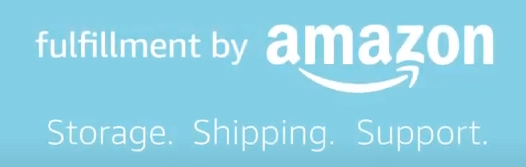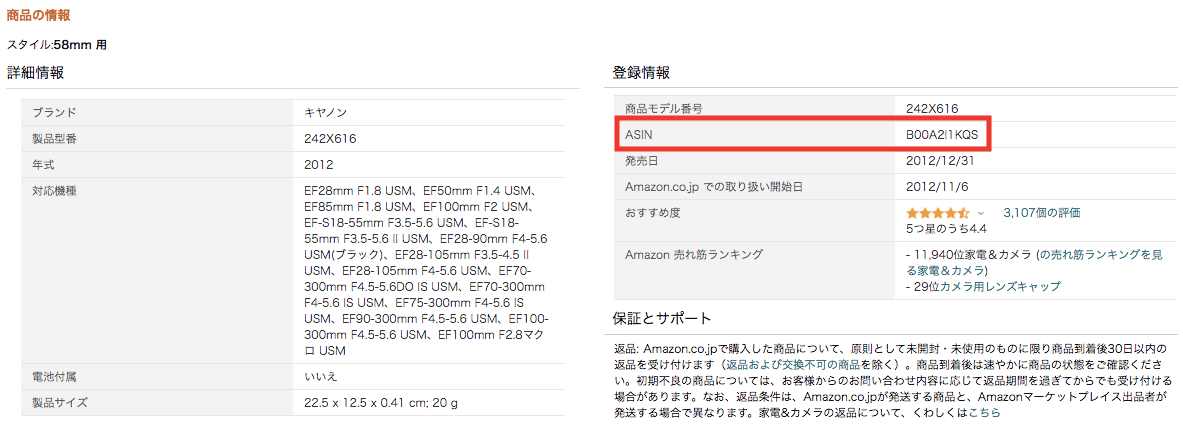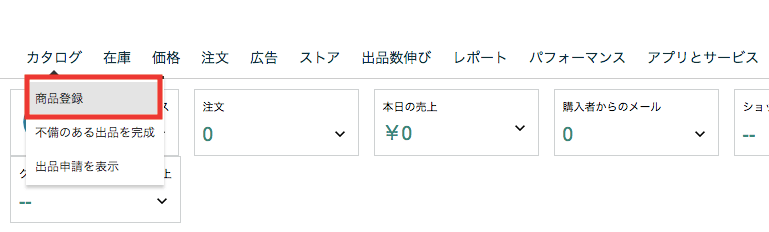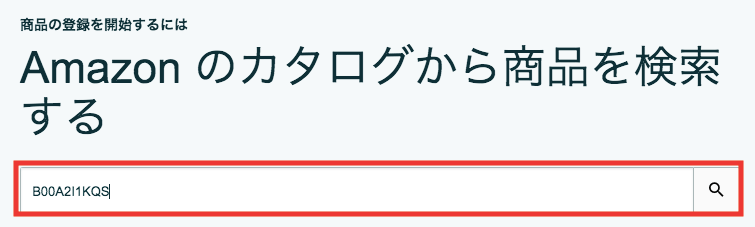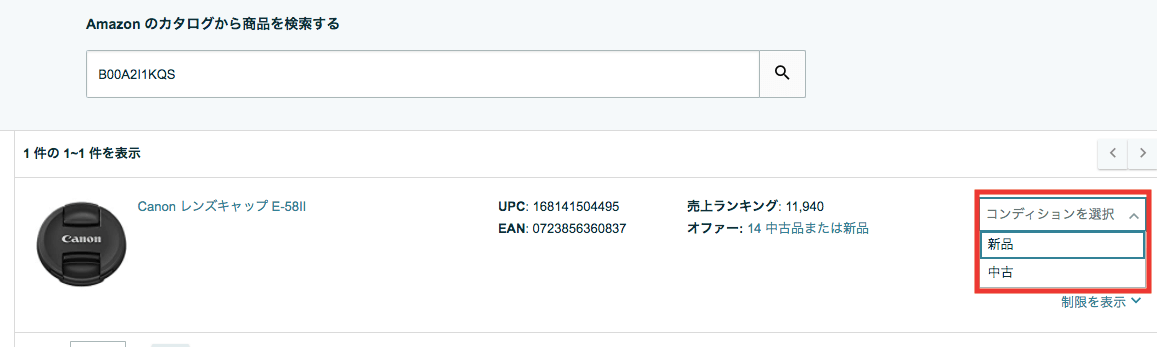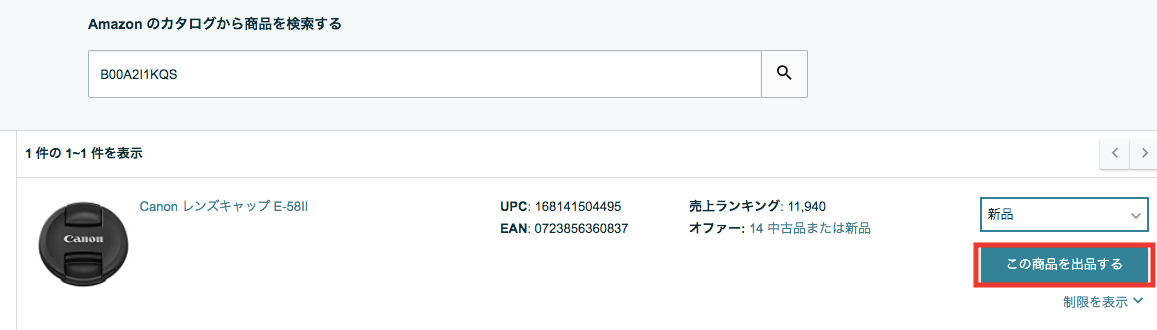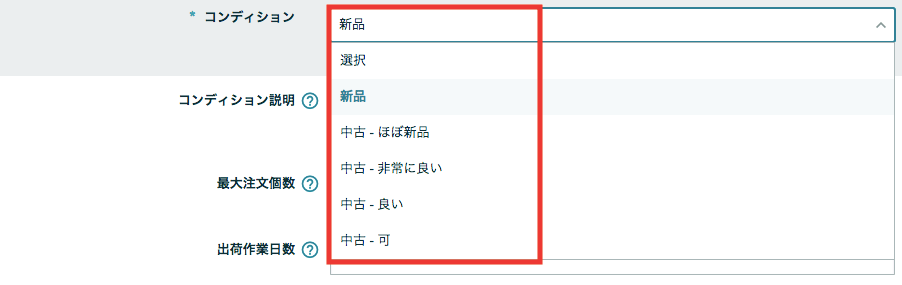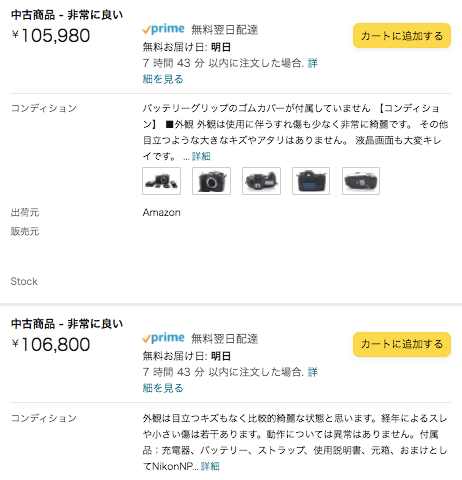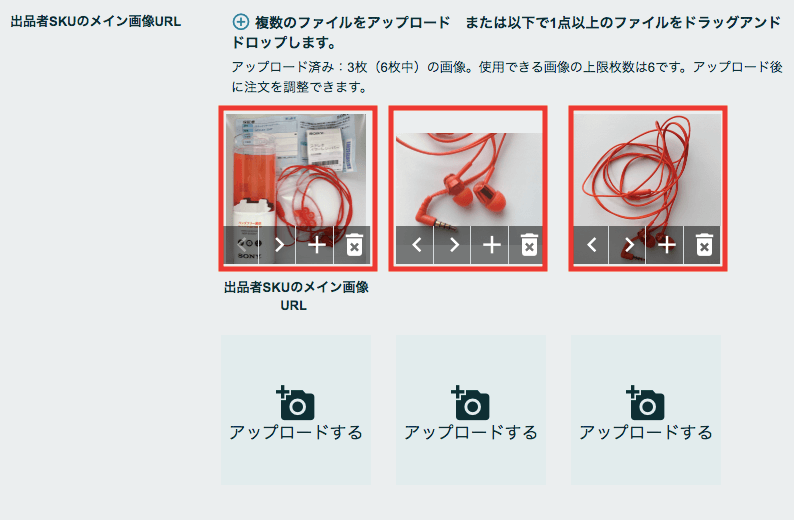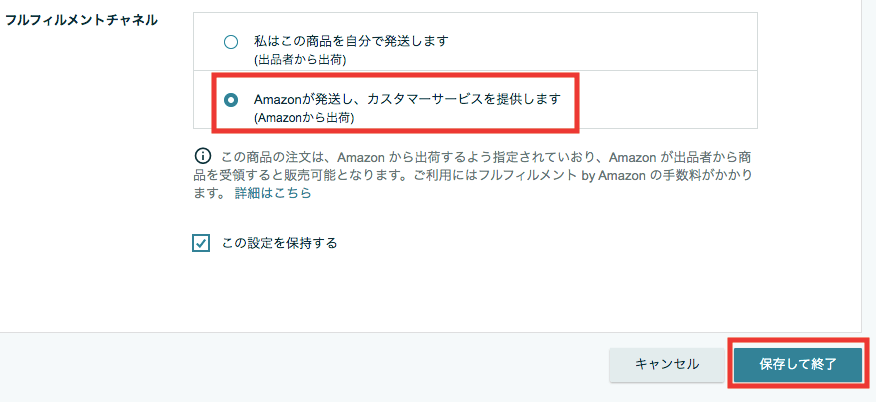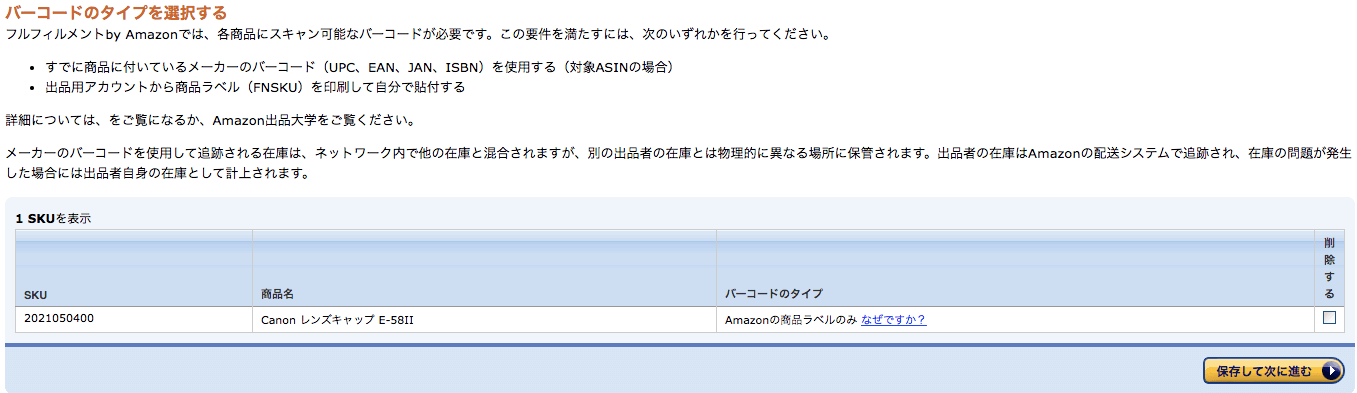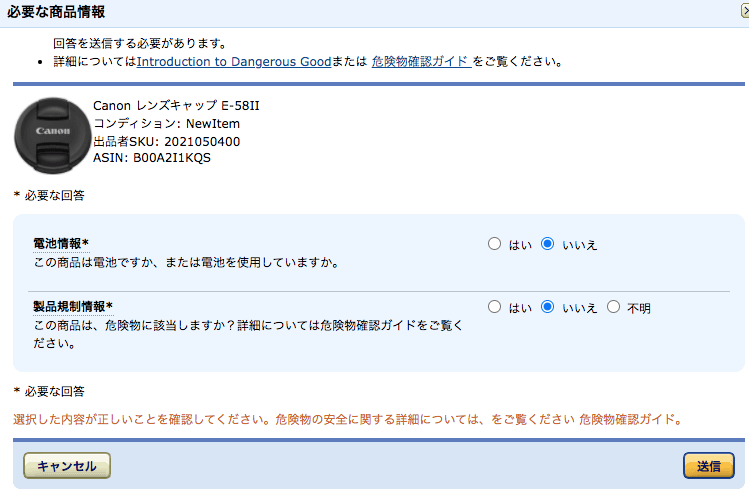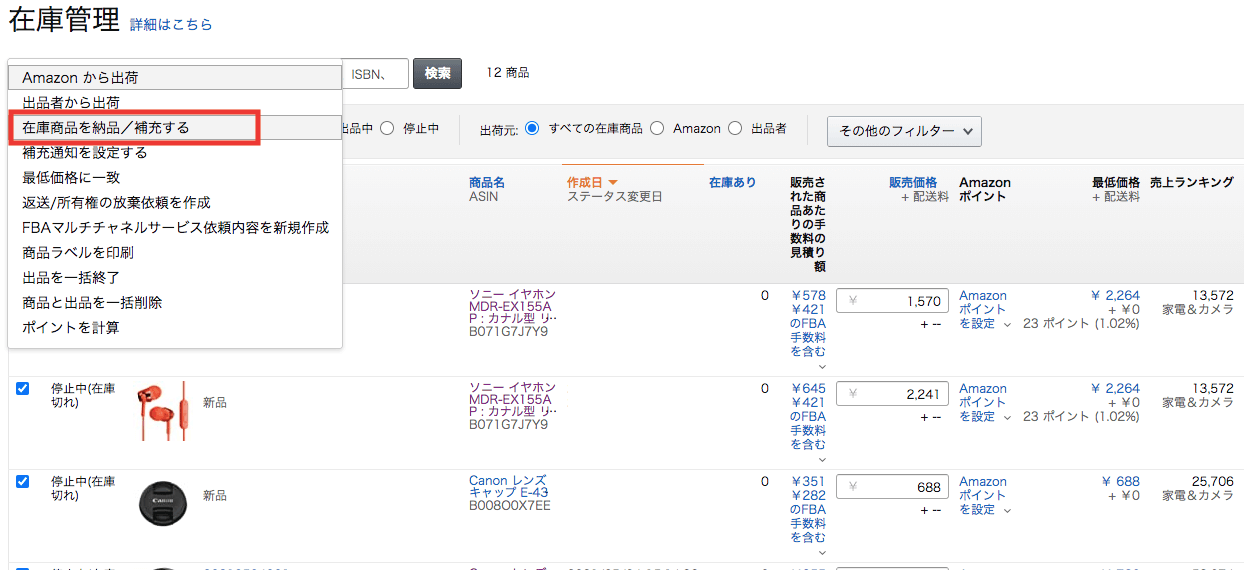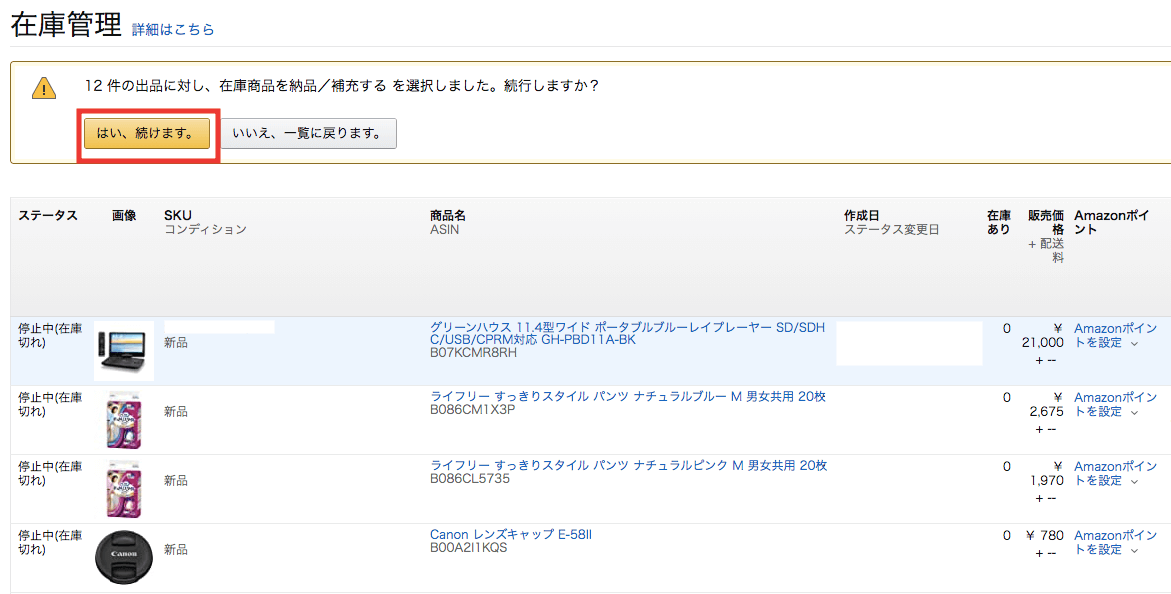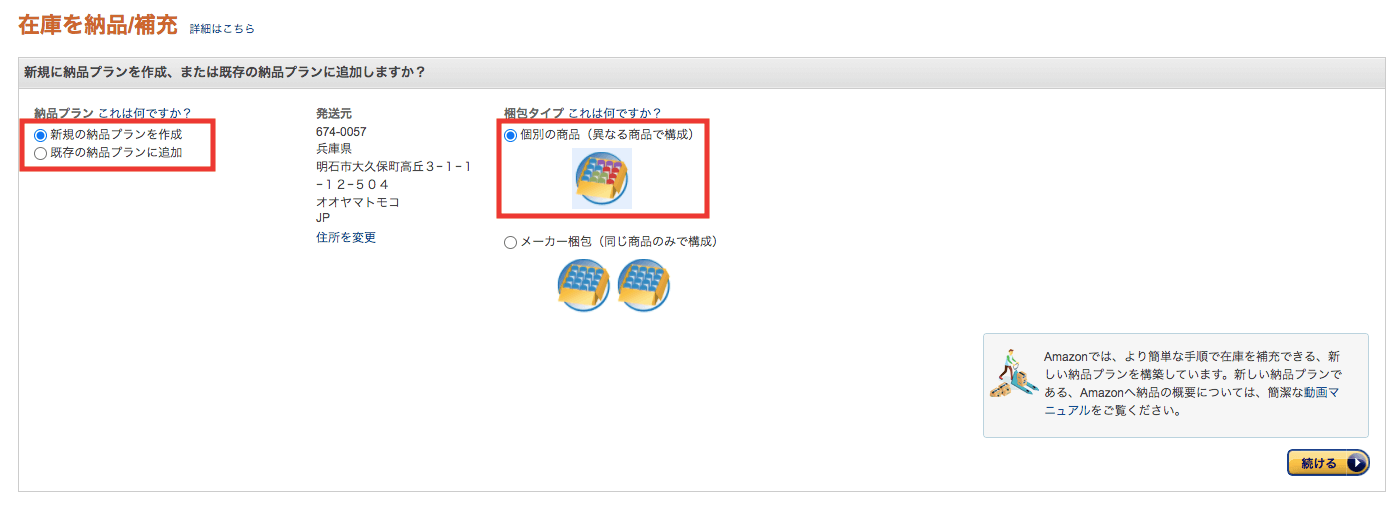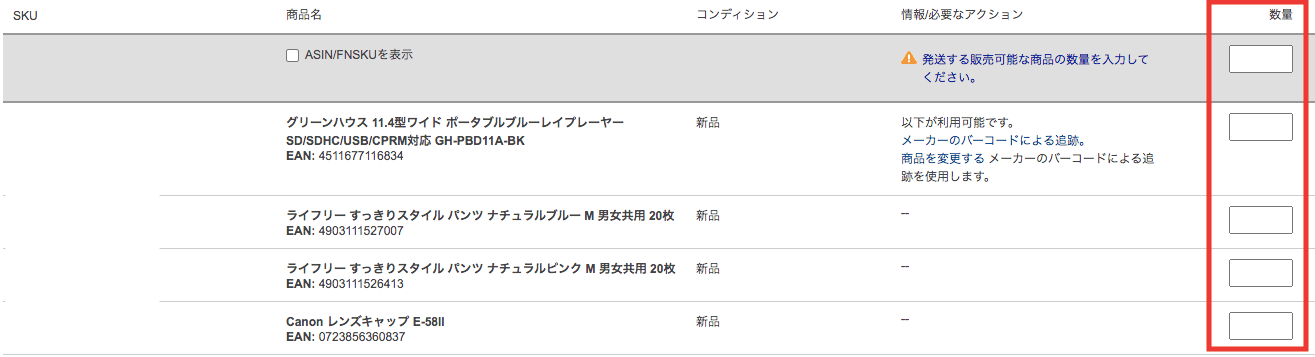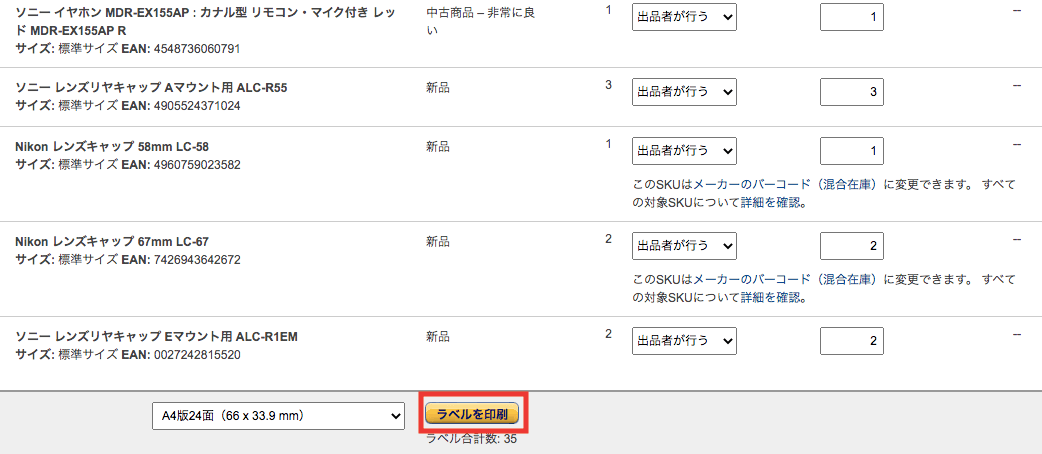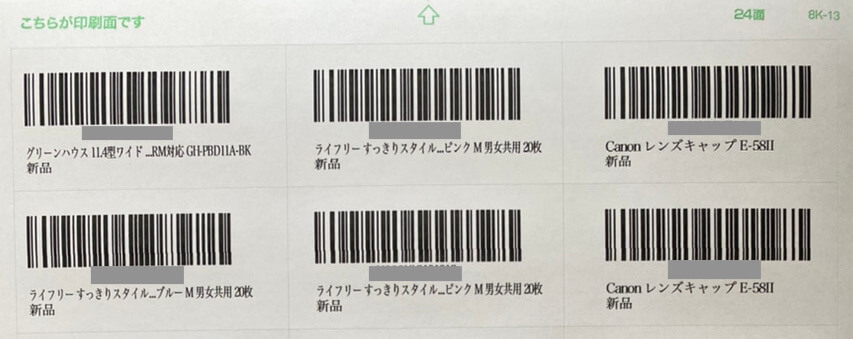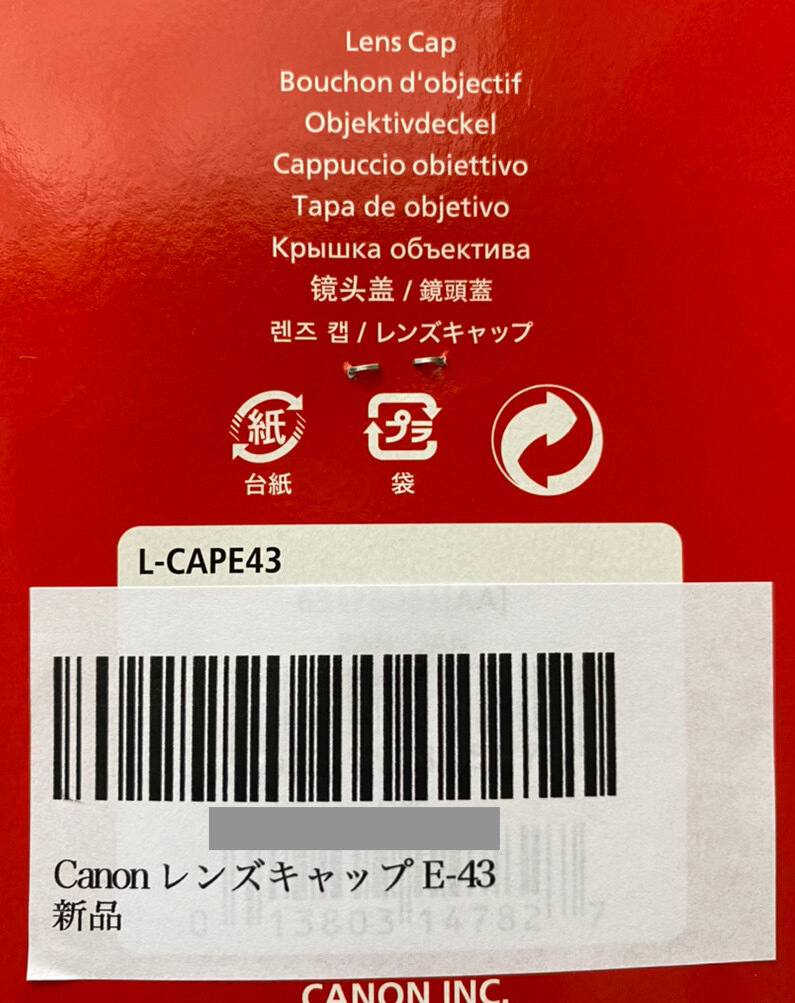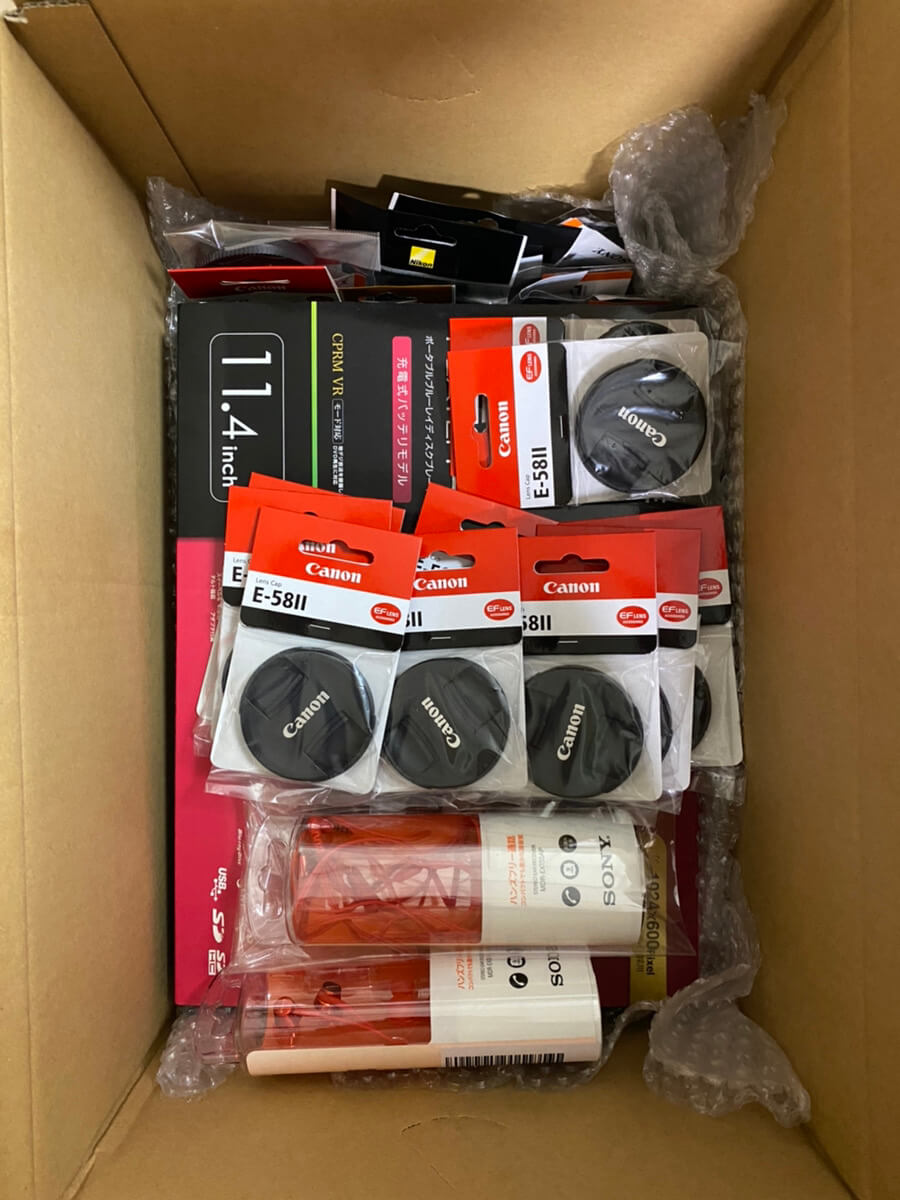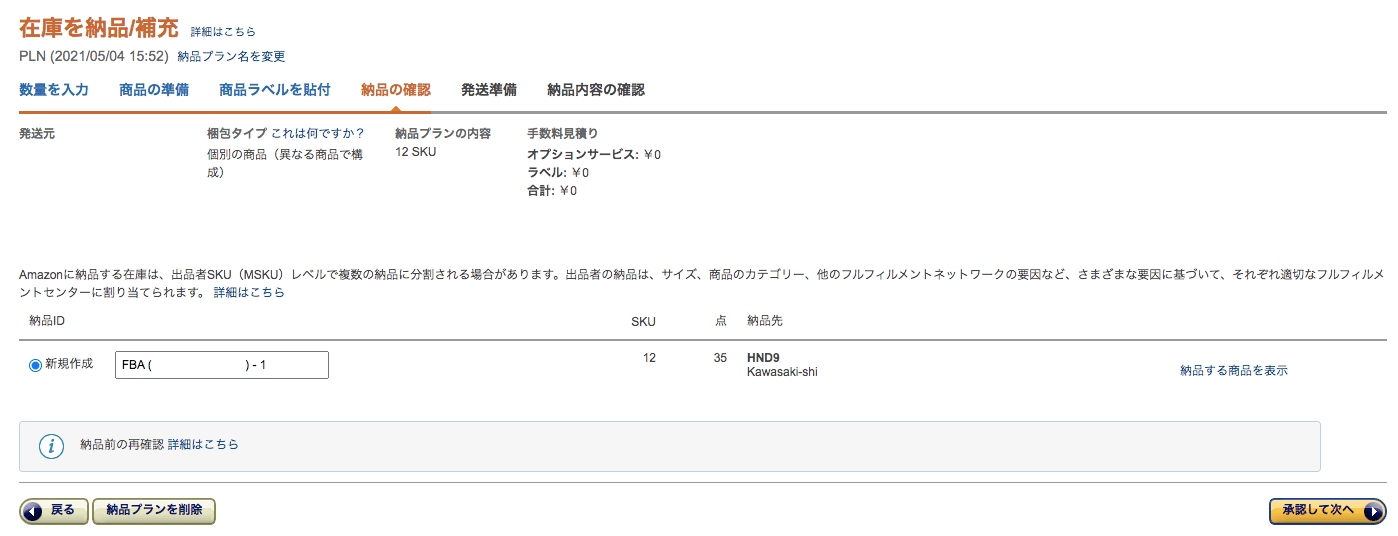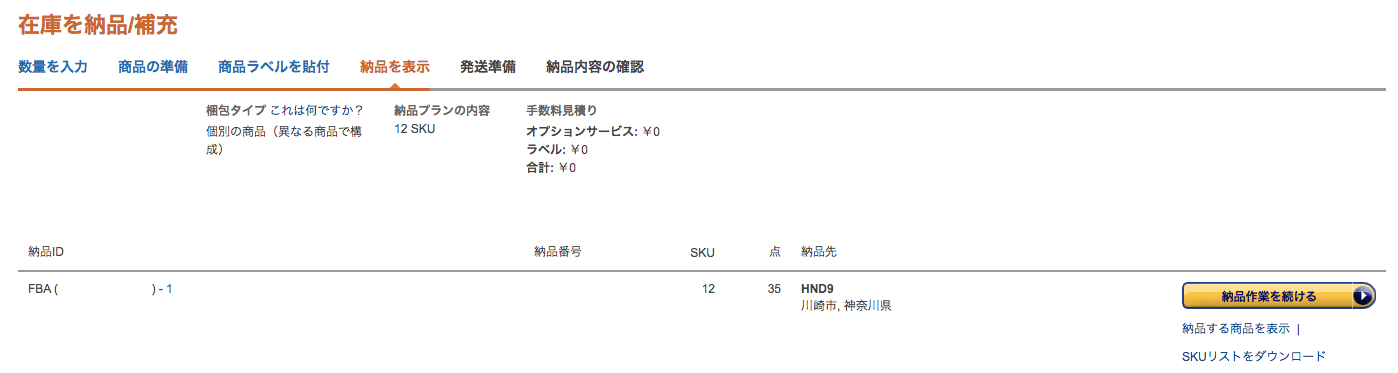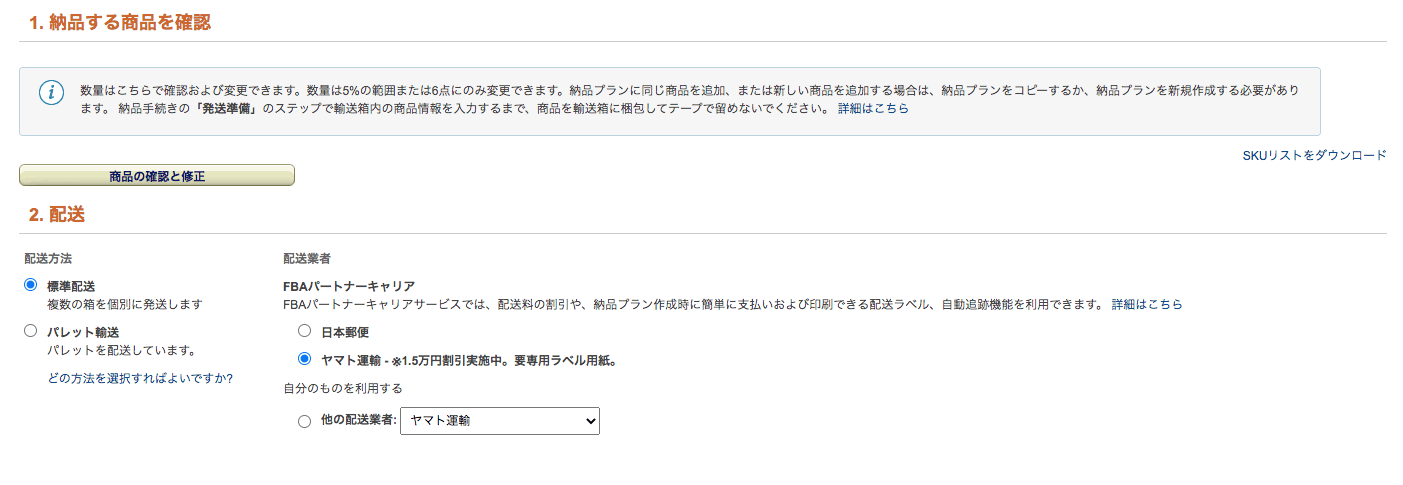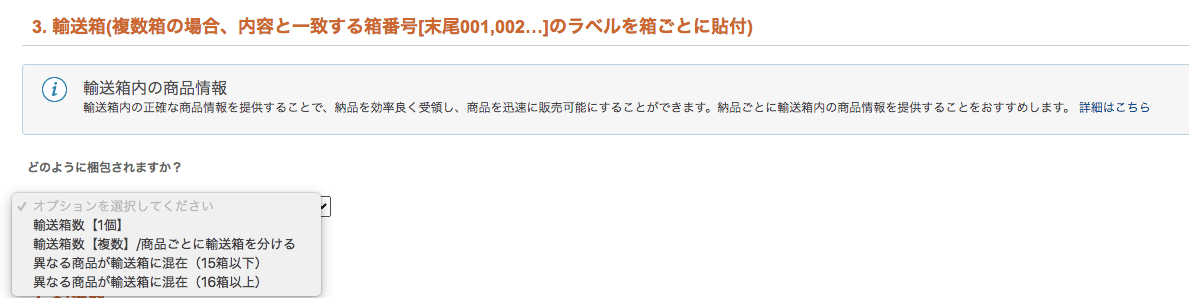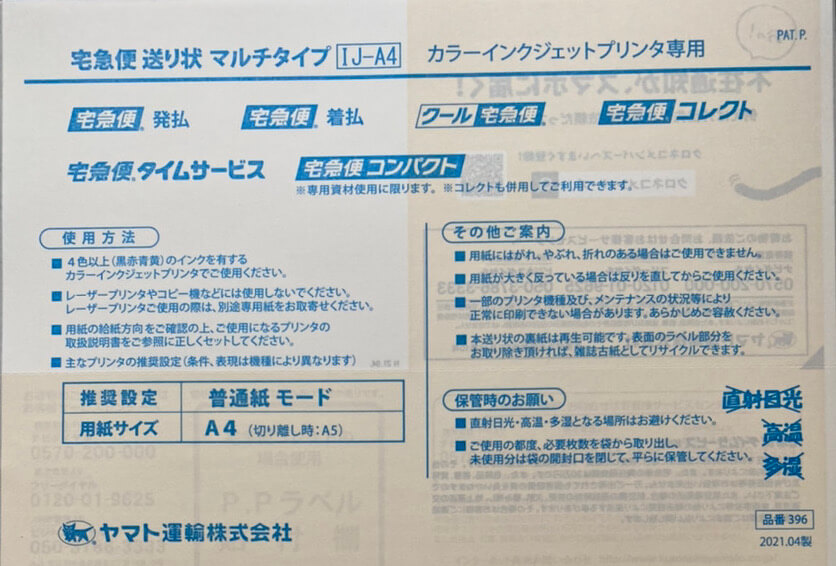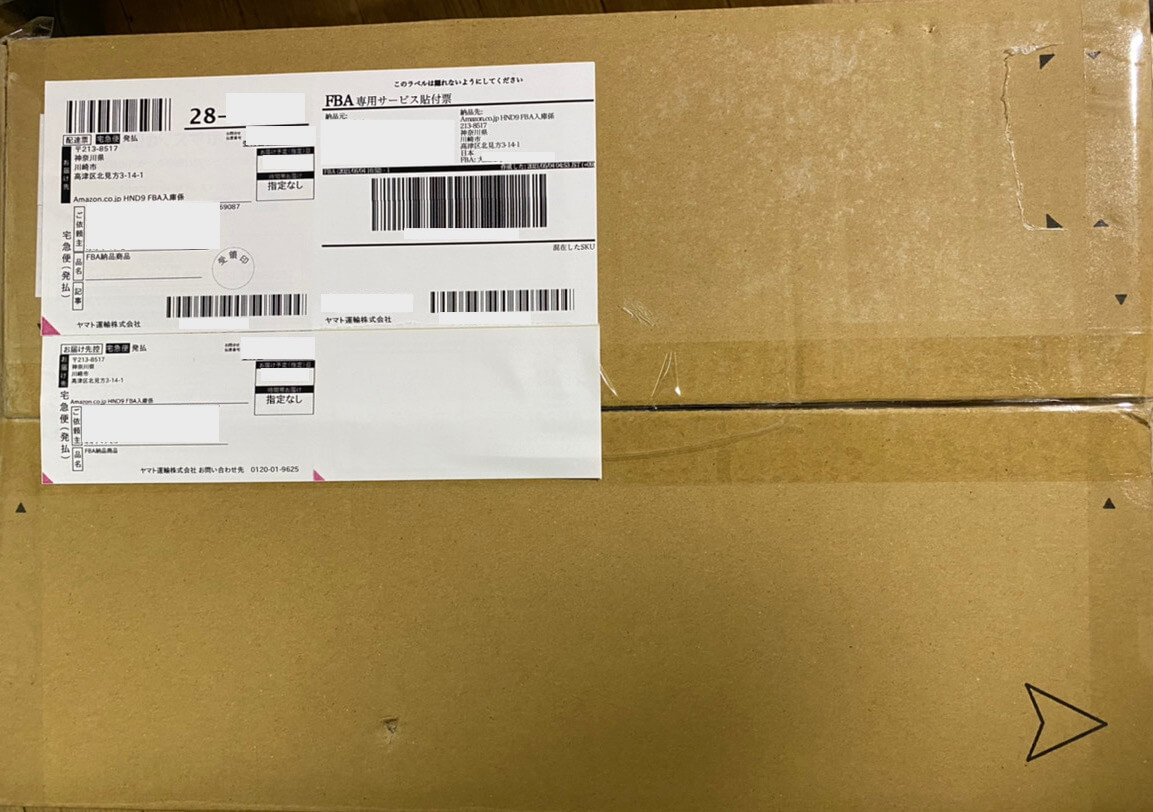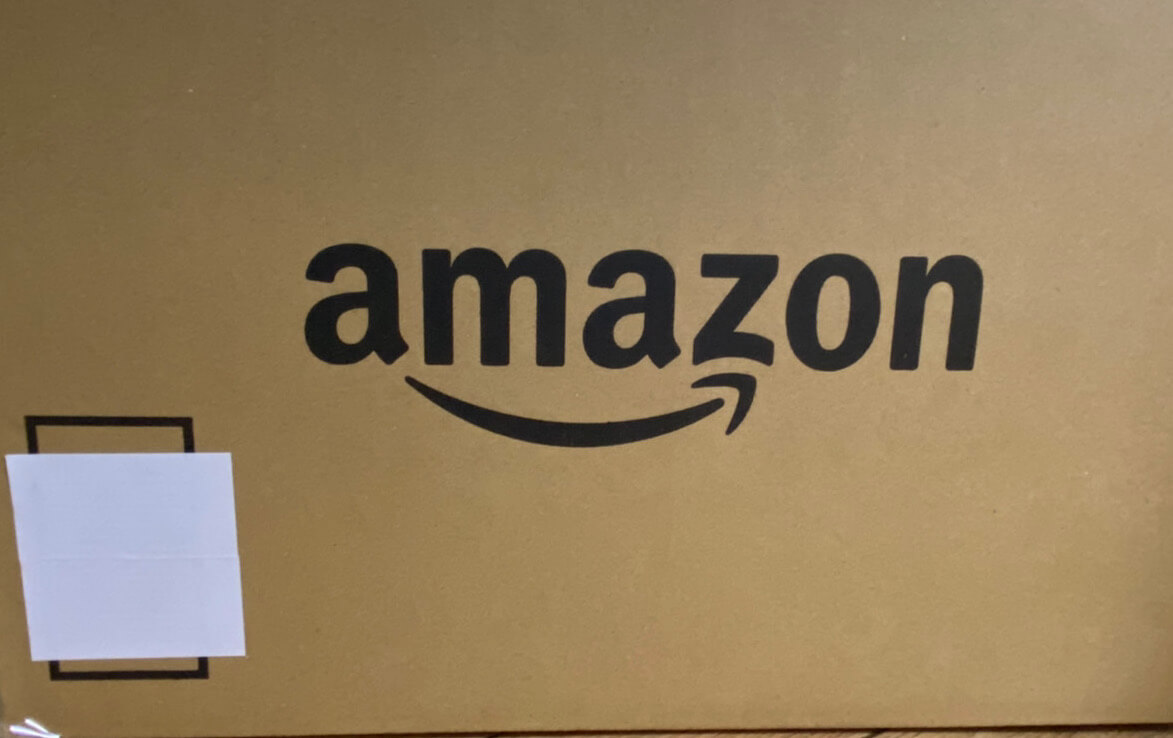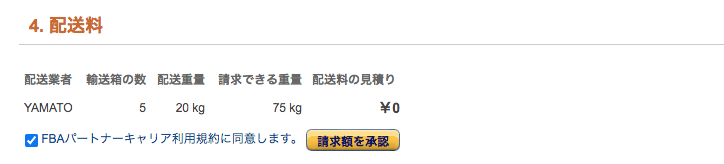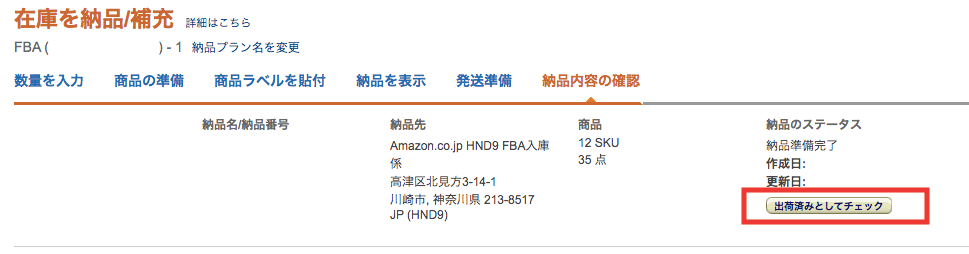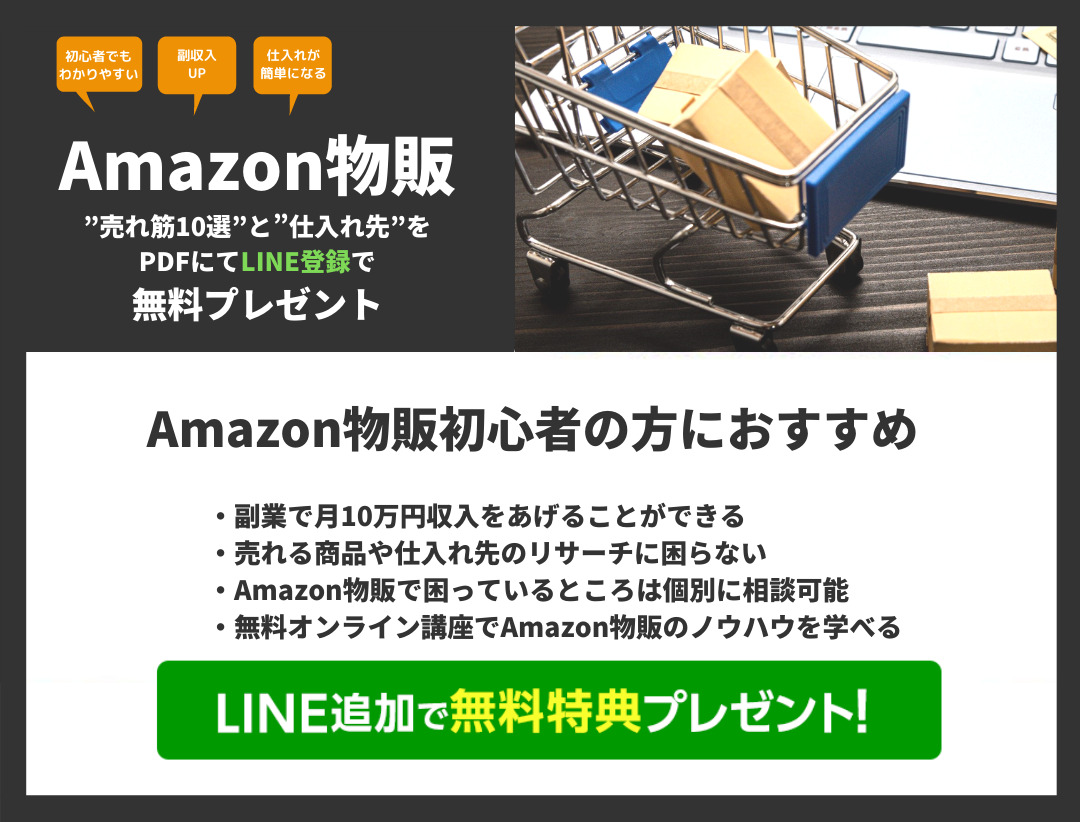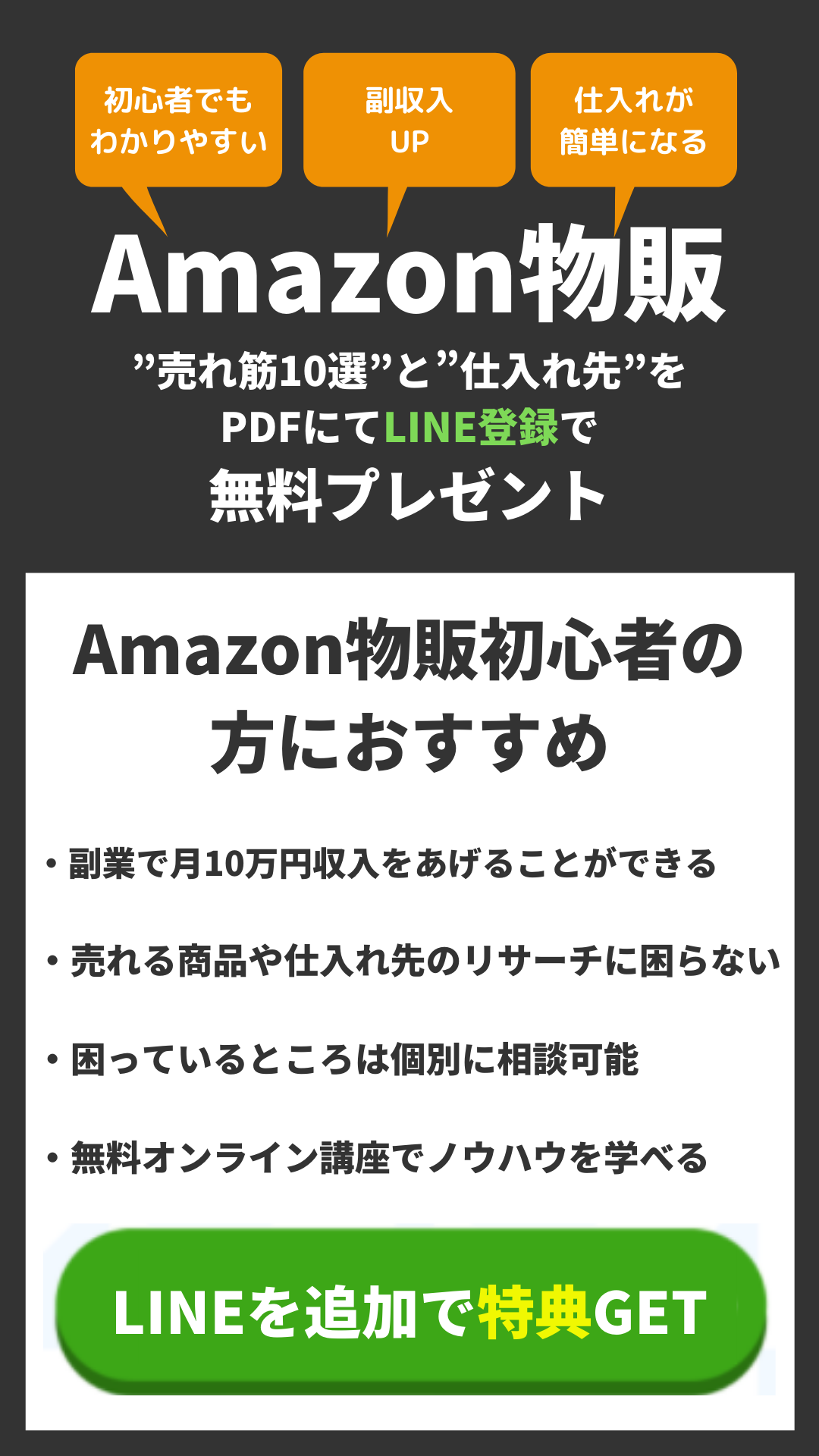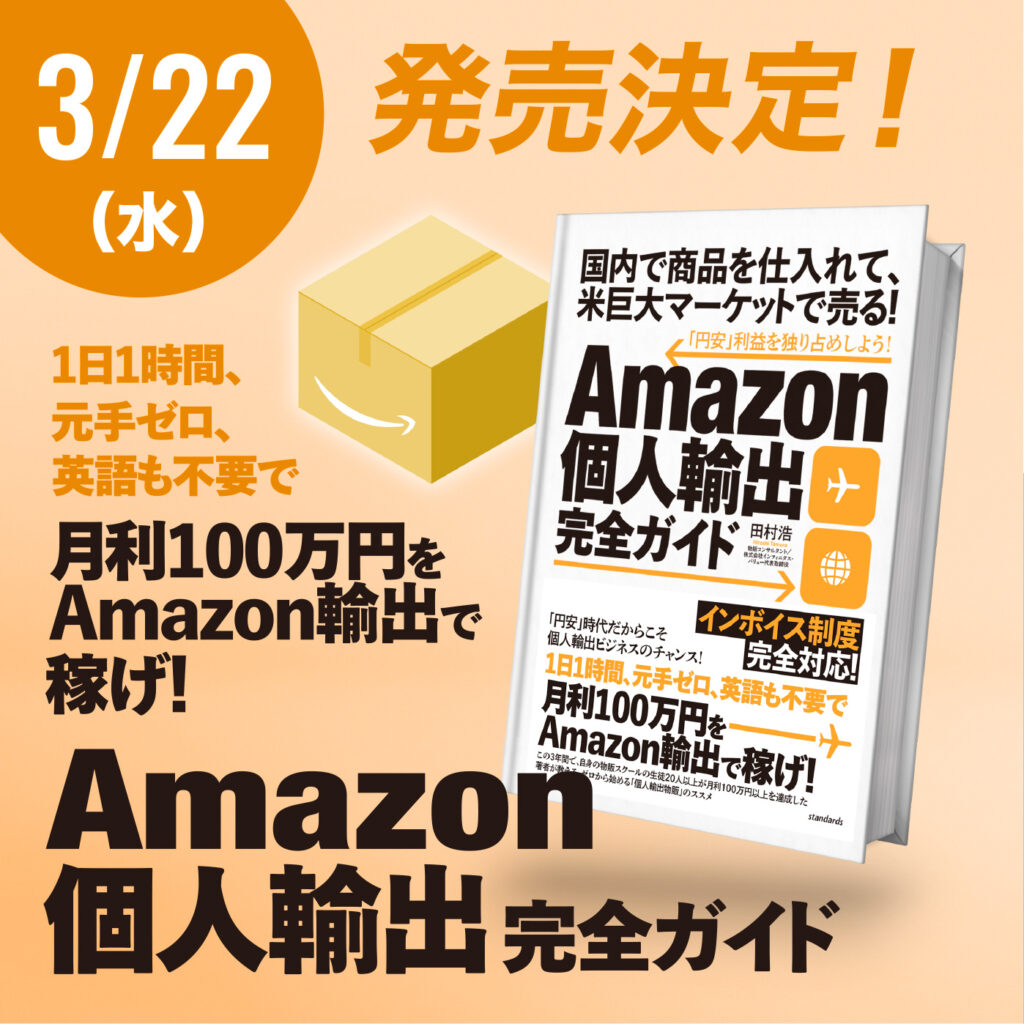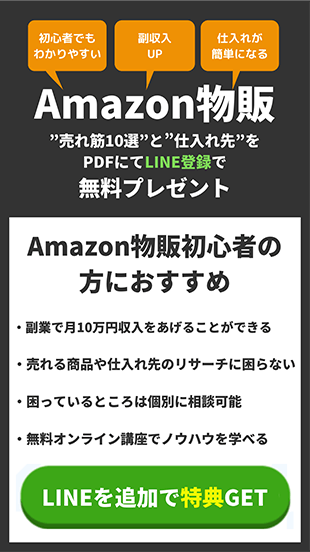Amazon物販を始めようとする方が気になるのは物流業務ではありませんか?
注文を受けて梱包し、納品書を印刷し発送する。数が少ないうちはいいかもしれませんが、注文数が増えてくると発送業務だけで一日が終わってしまう、なんてことも容易に想像できます。しかしAmazonには、これらの業務を代行してくれるサービスがあります。
それがFBA(Fulfillment By Amazon)です。
今回はそのAmazonFBAへの納品方法を詳しく解説していきますので、是非参考にしてみてくださいね。
Contents
AmazonFBAとは
FBA(Fulfillment By Amazon)とは、Amazonが提供する物流サービスのことを指します。
Amazonが提供する物流サービスを利用して物流業務の負担を減らす
出品者はAmazonフルフィルメントセンターに商品を納品するだけで、物流作業はすべてAmazonが負担してくれますので、利用することでビジネスの拡大に必要な業務に集中することが可能になります。
内容としては、商品の注文管理や在庫の保管、梱包、発送や返品管理等代行となります。
カスタマーサービス対応もAmazonに任せることで、手間や人件費のコスト削減を図る
また、カスタマーサービスまでも代行してくれますので、対応にかかる人件費も削減できるというメリットもあります。
では実際に、フルフィルメントセンターへの納品方法を見ていきましょう。
FBA納品方法
Amazonセラーセントラルに商品登録をする
商品登録をする際に必要な情報は、「JANコード」または「ASIN」になります。
JANコード:普段私達が買い物をする商品についている「バーコード」のことです。
ASINの:Amazon.comが策定した、商品識別用の10桁の番号コードのことです。
「商品名」でもできますが、「JANコード」「ASIN」の方が商品を特定しやすいのでそちらがおすすめです。
商品のパッケージに記載のあるJANコードを確認して、Amazonトップページに入力、商品検索をします。
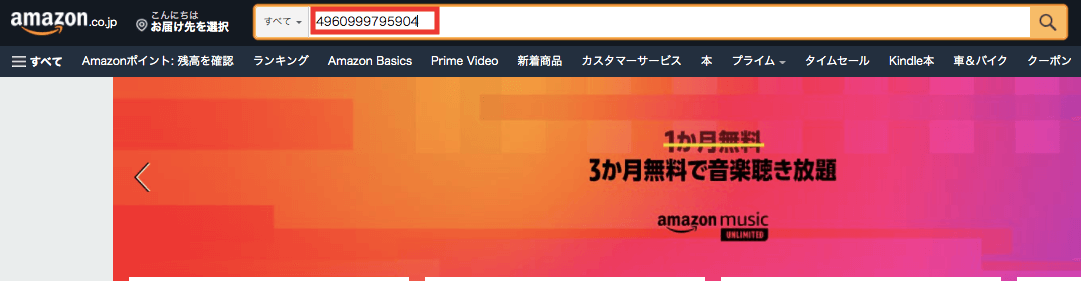 商品が検索できたら、その商品ページ下部「詳細情報」に「ASIN」の記載があります。
商品が検索できたら、その商品ページ下部「詳細情報」に「ASIN」の記載があります。
この「ASIN」をコピーします。
次に、セラーセントラルトップページに入り、「カタログ」から「商品登録」をクリックします。
先程コピーした「ASIN」を貼り付けて検索します。
商品が表示されたら、コンディション(新品/中古)を選択し、「この商品を出品する」をクリックします。
商品の詳細情報の登録
上右端の「詳細表示」をオンにし、出品者SKUを入力します。
出品者SKU
SKU(商品管理番号)とは、出品者が設定する、商品固有の識別コードです。
設定しなければ自動的にAmazonが決めたSKUが表示されます。
半角英数字で最大40文字まで入力できますので、ご自身の管理しやすい記号番号を入力してください。
販売価格を入力します。
販売価格は新品の場合は、ポイントを含めその商品のカート価格に設定しましょう。
中古の場合は、コンディションにより価格設定が異なってきますので、出品しようとするコンディションの価格帯を確認するようにしましょう。
カート価格:Amazonの商品ページの右側にある【 ショッピングカートに入れる】というボタンを押したときに購入できる商品の価格です。
商品コンディションの選択
出品商品のコンディションを選択し、コンディション説明を書きます。
コンディション:Amazonでは商品のコンディションが下記のように分類されています。
・新品・・・未開封及び未使用品
・中古- ほぼ新品・・・使用軽度(見た目は使用済みであることがわからない程度)
・中古- 非常に良い・・・使用軽度(商品本体や同梱品の傷汚れが軽微)
・中古- 良い・・・使用重度(商品本体や同梱品の傷汚れが多い)
・中古- 可・・・使用重度(商品本体や同梱品の傷汚れが多い)
詳細はコンディションガイドラインに記載がありますので、出品する際は注意して確認するようにしてください。
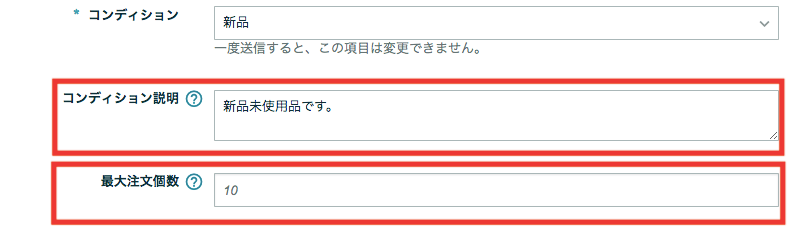 コンディション説明は新品はほとんど購入者様に見られることはありませんが、中古はここが売れ行きを左右すると言っても過言では有りません。
コンディション説明は新品はほとんど購入者様に見られることはありませんが、中古はここが売れ行きを左右すると言っても過言では有りません。
「分かりやすく簡潔に」「購入者目線」で書くように心がけてください。
参考までに、中古のコンディションは商品ページでこのように表示されます。
商品写真の掲載
また、中古の場合は写真を掲載するようにしましょう。
中古で気をつけたいのは、「思っていた商品状態と違った」とクレームや返品を受けてしまうことです。そのような事がないように、商品の状態がよくわかる写真を提示するようにしましょう。
最大注文個数=販売個数を入力したら、「Amazonが発送し、カスタマーサービスを提供します(Amazonから出荷)」を選び、「保存して終了」をクリックします。
画面が切り替わりますので、「バーコードタイプを選択する」
ここはそのまま「保存して次に進む」をクリックしてください。
危険物情報の入力
危険物情報追加の画面になります。
「危険物情報を追加」をクリックし、詳細を選択「送信」し「保存して次に進む」をクリックしてください。
では続いて、納品作業に入ります。
納品情報登録
セラーセントラルトップページから、「在庫⇒在庫管理」に入ります。
納品する商品の左横のチェックボックスにチェックを入れ、「Amazonから出荷⇒在庫商品を納品/補充する」を選択し次に進みます。
在庫を納品/補充画面で「新規/既存プラン」の選択をします。
梱包タイプは基本的に「個別の商品」で進めてもらって大丈夫です。
「メーカー梱包」とは、SKUとコンディションが同じ商品を入れてメーカーが事前に梱包したケースで納品が構成される場合になります。選択したら次に進みましょう。
各商品の納品数量を入力し続けていきます。
続いての画面で、商品ラベルを印刷します。
商品ラベル印刷
「ラベル印刷」をクリックし商品ラベルシートをダウンロード、プリンターで印刷してください。
商品ラベルはシール紙になります。Amazonで検索すると「出品者向け FBAラベル」等がありますので使いやすいものを使用してください。
印刷した商品ラベルは、商品のバーコードを隠すように貼ります。
FBAでは、この商品ラベルで出品者の商品や在庫管理を行いますので、間違われやすいメーカーバーコードはシール紙等で隠して納品してください。
またこの時、シールが剥がれやすい素材の場合はシールの上から透明のビニールテープを貼る等して、倉庫での受取拒否や紛失に注意しておきましょう。
梱包作業
商品ラベルを貼った商品はまとめて段ボールに梱包します。
この時使用できる緩衝材はクッション、エアーキャップ、紙に限ります。
バラ状発泡スチロールやシュレッダー済みペーパーは、使用不可となりますので、注意してください。
梱包に使用したカッターナイフやハサミの混入は、作業者や購入者様への安全に関わるため、出品者アカウントのアカウントヘルス低下やアカウント停止に繋がりかねませんので、梱包の際に必ず確認するようにしましょう。
また、商品カテゴリーや小型商品と大型商品では納品先が異なる場合があります。
納品先の倉庫を確認しながら梱包作業を進めましょう。
輸送箱の継ぎ足しや改造等は、FBAでの受け入れが拒否されて返送されますので、注意してください。
次は納品の確認に進みます。
納品先FBAセンターの確認
納品内容を確認して「承認して次へ」
ここで、商品カテゴリー等により納品先FBA倉庫が複数に分かれることがあります。
その場合は倉庫ごとの商品を確認しながら梱包しましょう。
内容を確認して「納品作業を続ける」
配送業者の選択
配送業者はFBAパートナーキャリアパートナーキャリア(日本郵便/ヤマト運輸)とその他の配送業者から選択します。
FBAパートナーキャリアを利用すると、専用伝票が発行されますので、各配送業者の送り状を記入する手間は省けます。
また、配送料はセラーセントラルのペイメントに計上されますので、配送依頼時に配送業者へ支払う必要はありません。
FBA パートナーキャリア サービスとは
FBA ご利用の出品者様が特別割引配送料にて Amazon フルフィルメントセンターへ納品することができるサービスです。
輸送箱の箱数とその内容を入力します。
配送料の「請求額を承認」し、配送ラベルを印刷、納品を完了させます。
配送ラベルの印刷、貼り付け
FBAパートナーキャリアの配送ラベルは「日本郵便」はA4普通紙に印刷、「ヤマト運輸」は専用シール台帳に印刷となります。
ヤマト運輸を利用する場合は事前に最寄りの営業所に問い合わせて台帳を取り寄せておきましょう。
参考:322番(レーザー/A4)、または396番(インクジェット/A4)のどちらかとなります。
配送ラベルは商品ラベル同様に、ラベルシートをダウンロード、プリンターで印刷してください。
配送ラベルは輸送箱に直接貼り付けます。
輸送箱はどんな箱でも構いませんが、箱に印字されているバーコードも商品箱同様に隠しておきましょう。
発送完了後、「出荷済済みとしてチェック」をクリックして納品作業は完了となります。
まとめ
今回は実際の納品作業をそのまま流れとして解説しました。いかがだったでしょうか。
・AmazonFBAとは、Amazonが提供する物流サービスである
・このサービスを利用することで、出品者負担を軽減することができる
・FBAへの納品は商品を登録し商品ラベルを貼付、まとめて梱包発送することができる
納品作業は慣れるまでは少し戸惑うことろがありますが、この発送作業を全部自分でしようと思うと大変なことになります。
この機会に是非この便利なFBAを活用してみましょう。